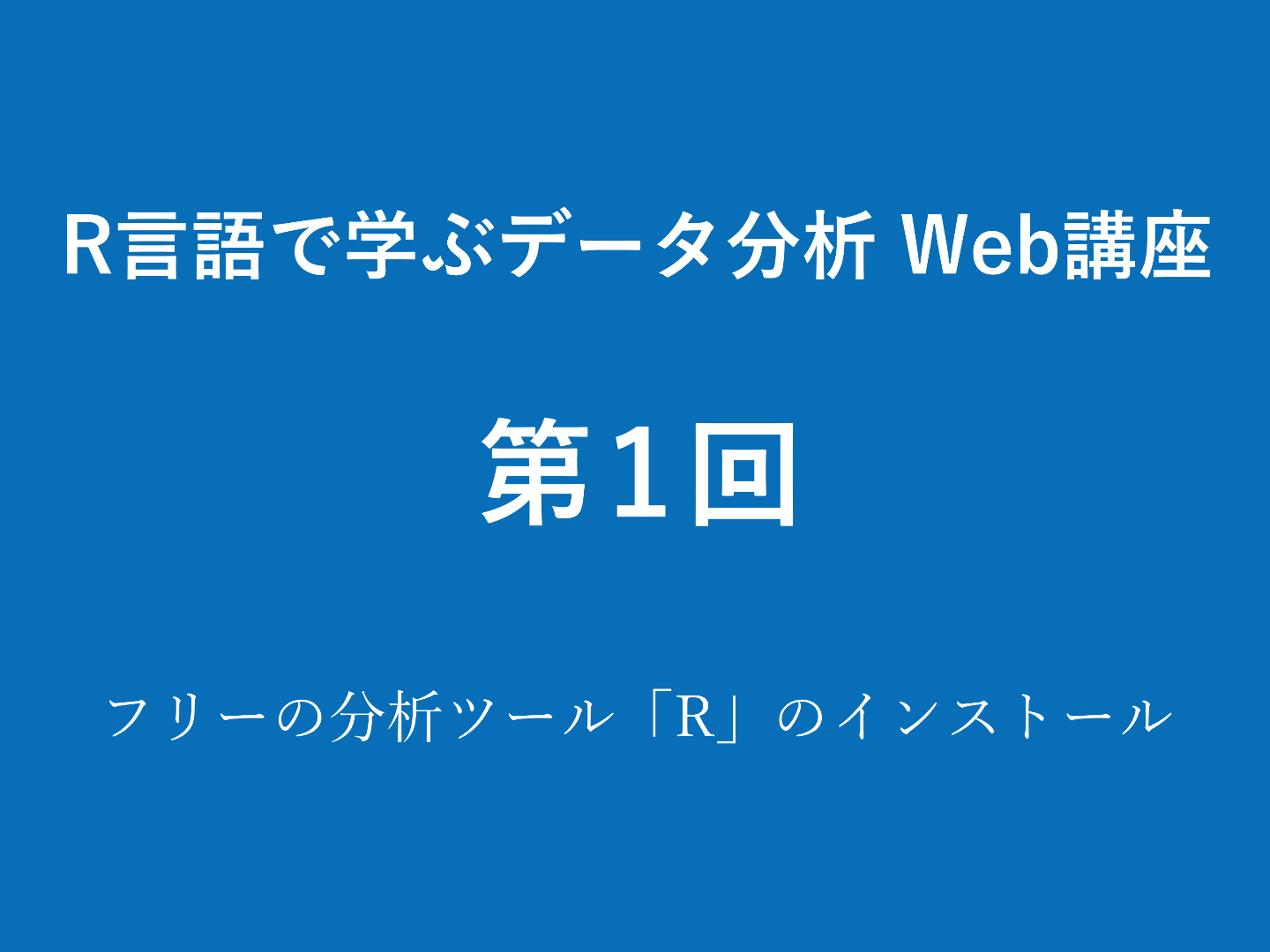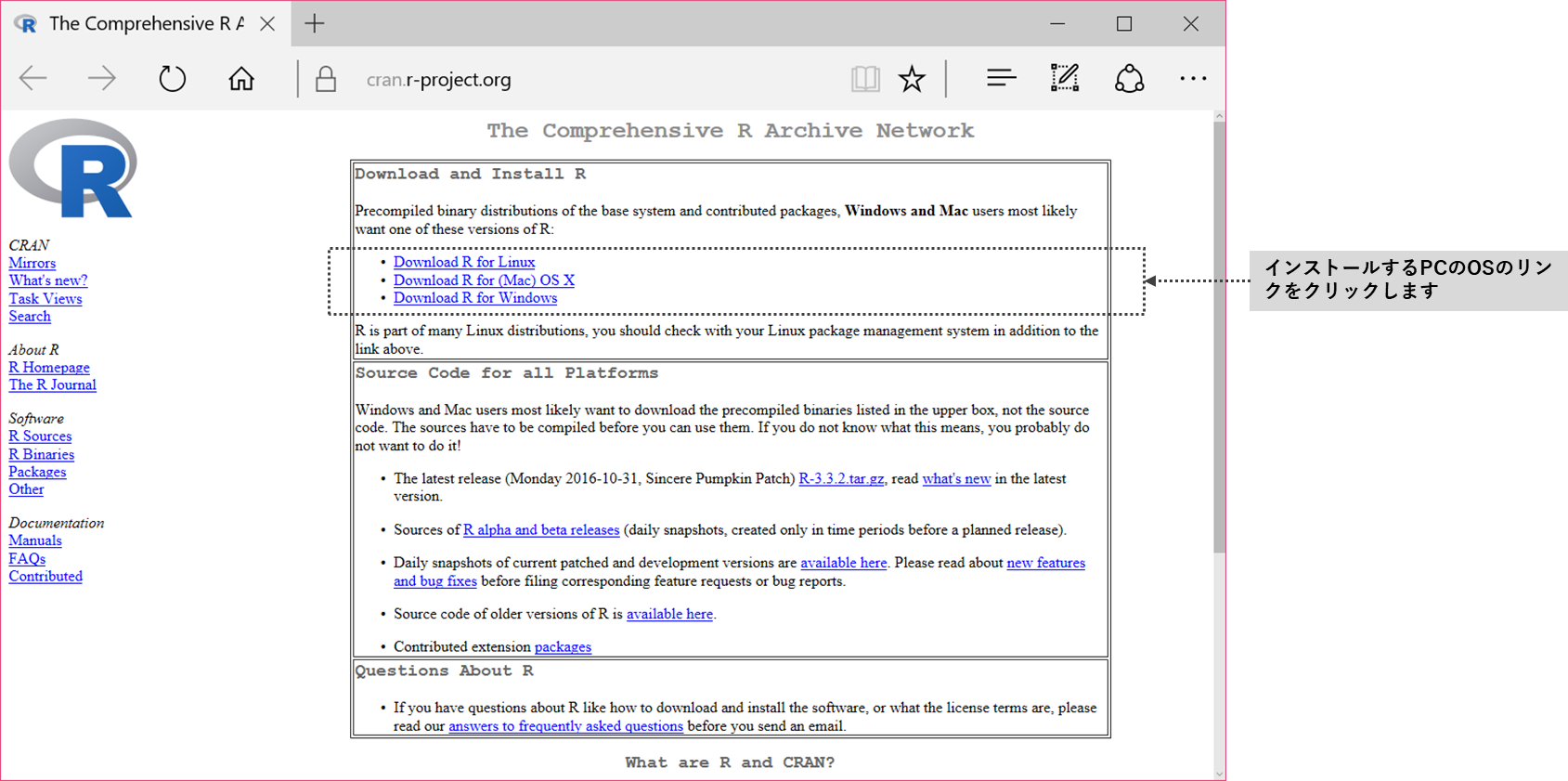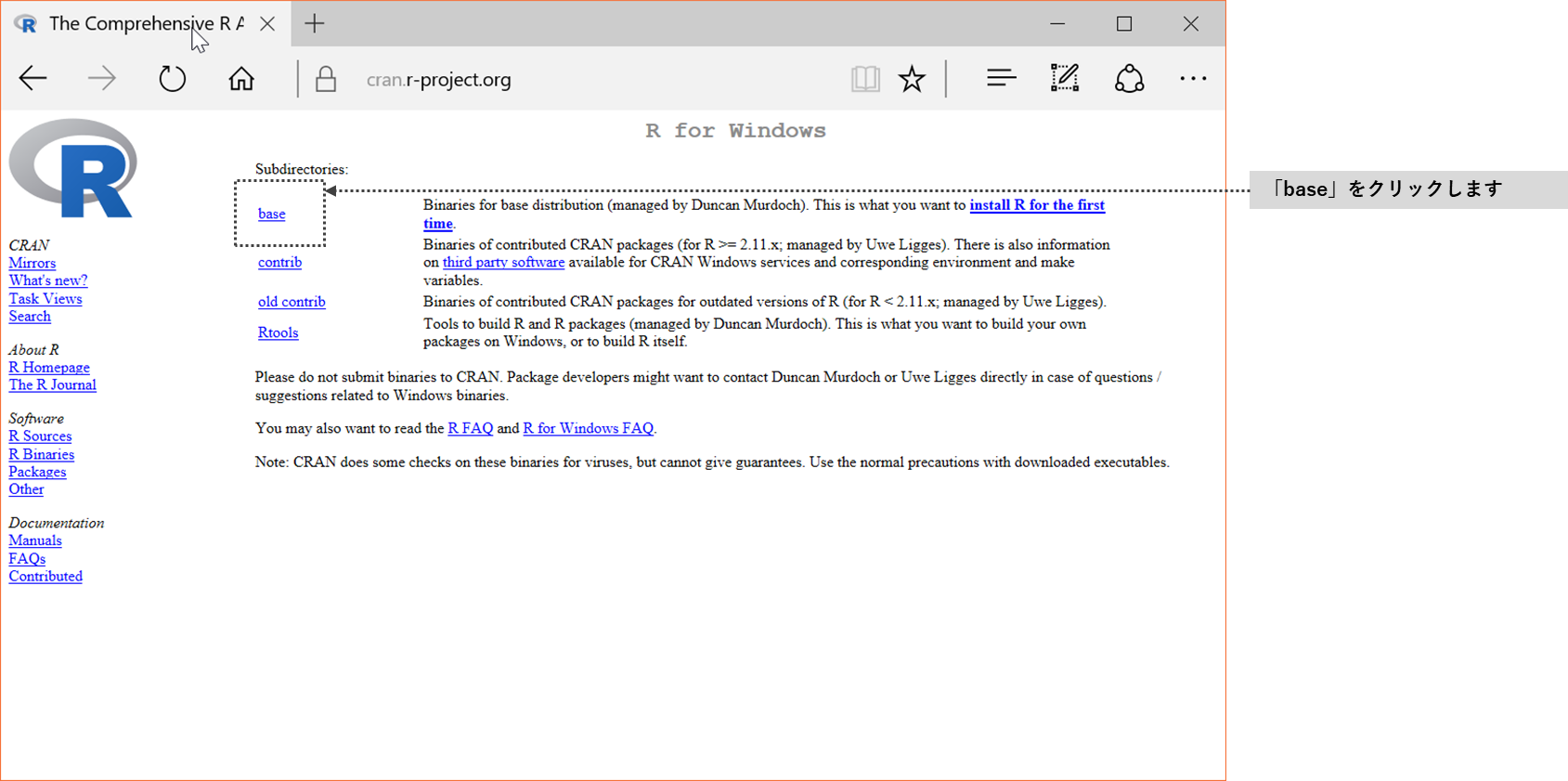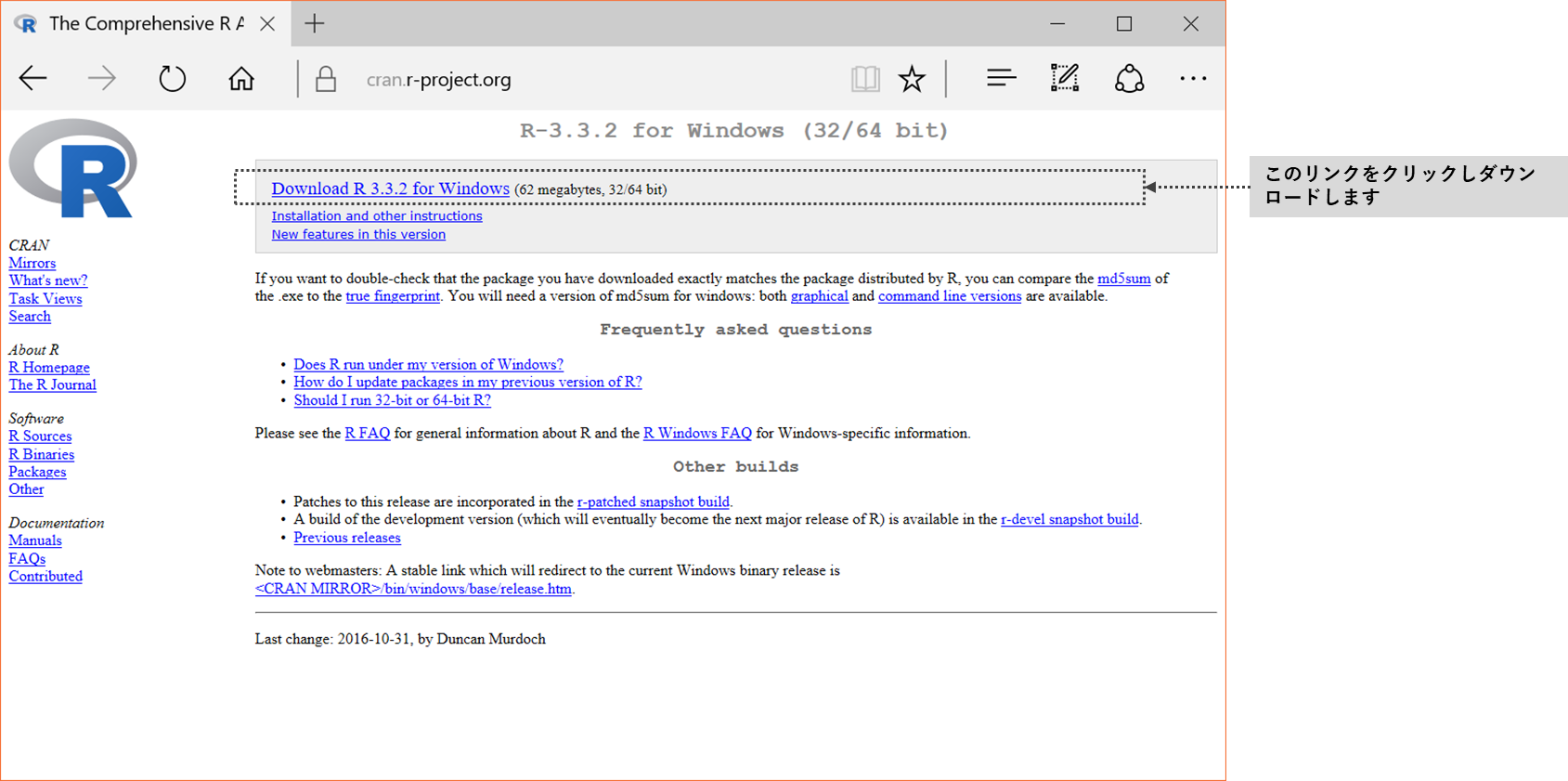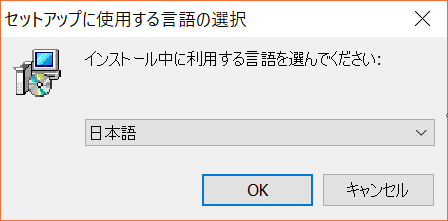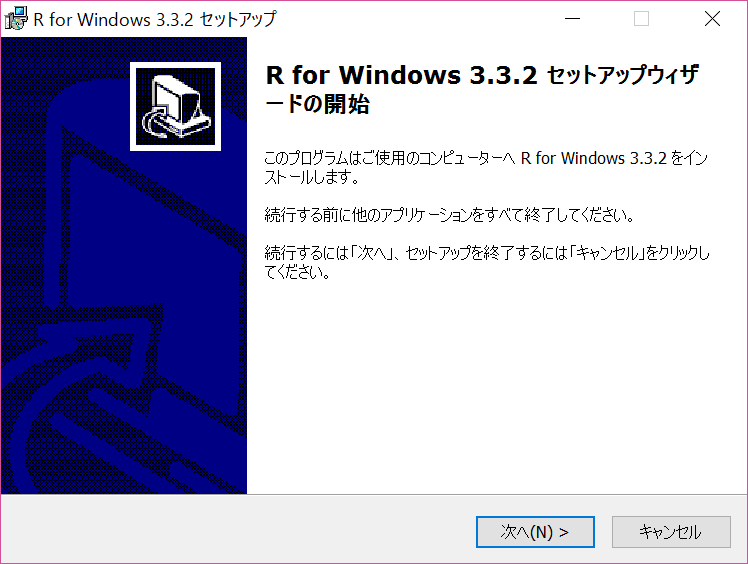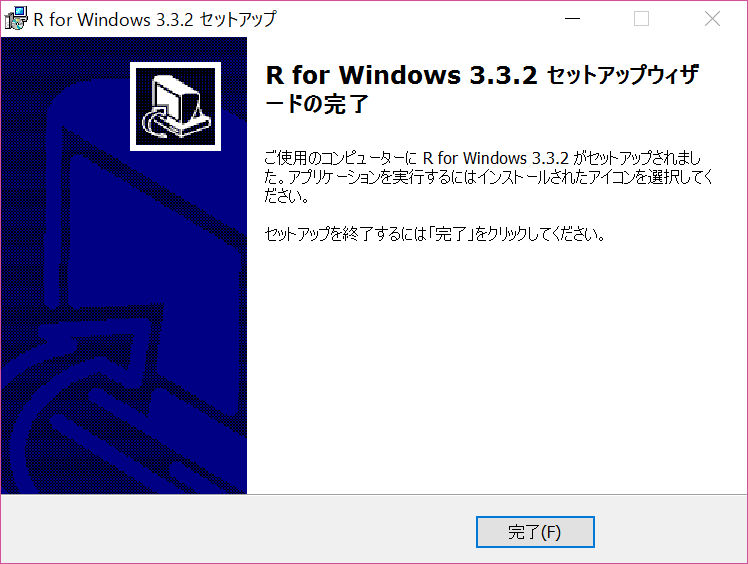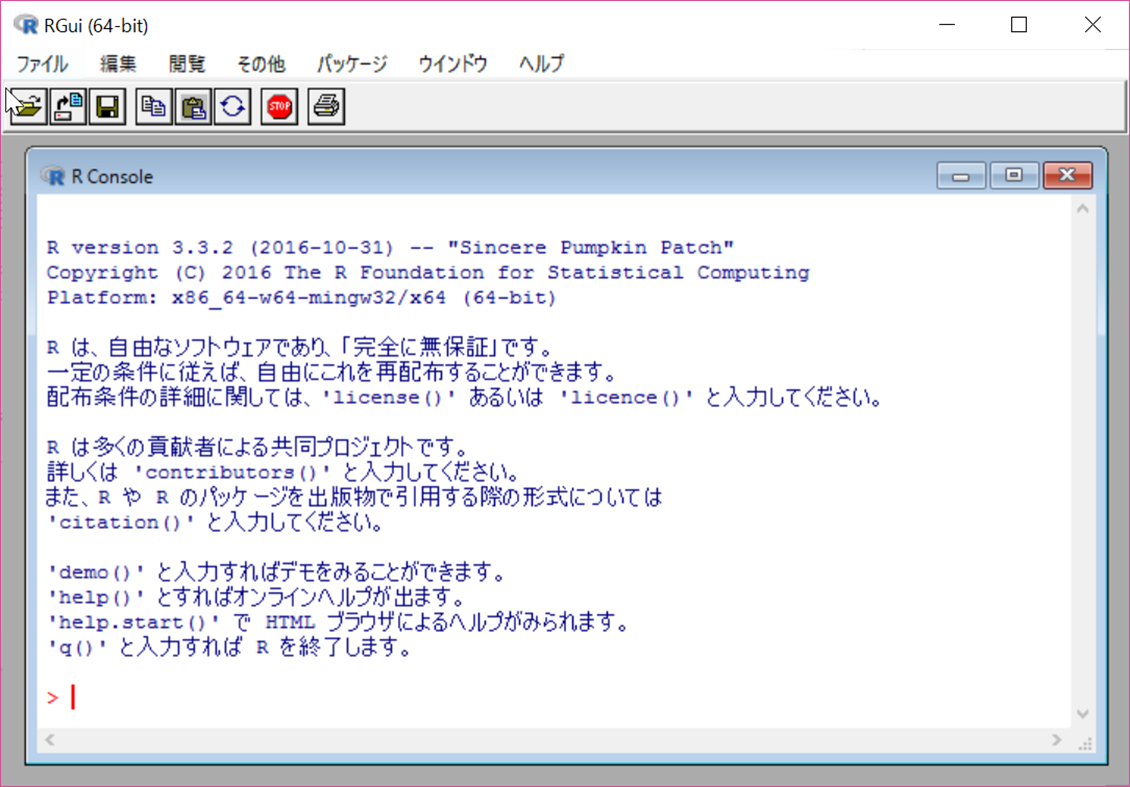最近、Rというフリーのデータ分析ソフトウェアが注目を浴びています。注目される理由がいくつかあります。例えば、以下の3つです。
- 無料である
- 参考書籍がたくさんある(自習できる)
- 最新の分析手法が使える
そのため、データ分析の初学者から研究機関の研究者、データ分析従事者まで、色々な分野の人が世界中で利用しています。ちなみに、Rは基本的な統計手法などは最初から使えます。
今回は、Rのインストールの方法を説明します。
Rのインストール方法
インターネットでRのサイト(https://cran.r-project.org/)にアクセスします。
すると、以下のようなページが開きます(2017年1月1日現在)。
例えば、インストールするPCがMicrosoftのWindowsの場合、「Download R for Windows」と書かれたリンクをクリックします。
クリックすると、以下のようなページが開きます。
「base」と書かれたリンクをクリックします。クリックすると、以下のようなページが開きます。
2017年1月1日の時点では、「Download R 3.3.2 for Windows」と書かれたリンクをクリックしダウンロードします。ダウンロードするファイルは「R-3.3.2-win.exe」です。
ダウンロードしたら「R-3.3.2-win.exe」をダブルクリックし、PCへのインストールを開始します。
最初、以下のような言語選択の画面が表示されます。
言語を選択し「OK」ボタンをクリックします。
そうすると、Rのセットアップウイザードが開始されます。指示に従ってインストール作業を続けます。
インストールが終了すると、以下のような画面が表示されます。「OK」をクリックして終了です。
これでインストールは完了です。
ちなみに、インストールしたRを起動すると、以下のような画面が表示されます。
今回のまとめ
今回は、Rのインストールの方法を説明しました。
先ほど、Rを起動したときに表示される画面を紹介しました。人によっては馴染みにくいユーザインターフェイスかと思います。
Rはそのままでも十分データ分析に耐えうるものですが、もう少し使いやすくして使ってもいいと思います。Rを使いやすくするツールとしてRStudioというものがあります。
ちなみに、Rは基本的な統計手法などは最初から使えます。しかし、最新の手法や特別なデータ変換などをするために、そのパッケージをインストールする必要があります。
次回は、Rを使いやすくするRStudioのインストール方法とパッケージのインストール方法も併せてご説明いたします。